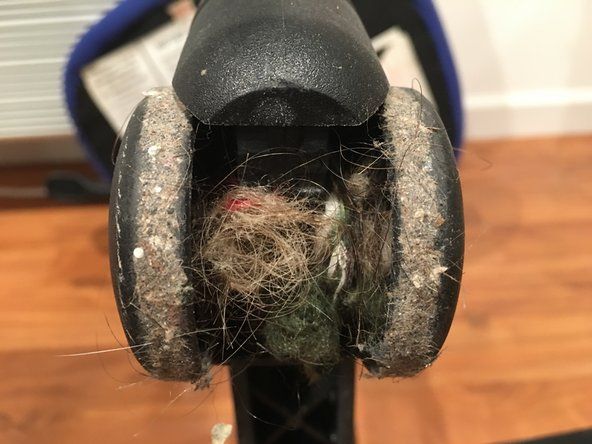Wiki fornito dagli studenti
Un fantastico team di studenti del nostro programma educativo ha creato questo wiki.
L'altoparlante non si accende
L'altoparlante non si accende.
Altoparlante non collegato
Verificare che l'altoparlante sia collegato. Se l'altoparlante non è collegato, collegare l'altoparlante e quindi provare ad accenderlo di nuovo.
Presa non attivata
Assicurati che la presa di corrente sia accesa. Se la presa di corrente non è accesa, capovolgere l'interruttore e provare ad accenderlo di nuovo.
Altoparlante surriscaldato
Controlla il dispositivo per assicurarti che non sia troppo caldo. Il dispositivo potrebbe essere surriscaldato. Lascia che il dispositivo si raffreddi per circa 30 minuti, quindi riaccendilo.
Cavo di alimentazione difettoso
Se il riavvio è inefficace, potresti voler sostituire il cavo di alimentazione. Se il problema persiste nell'accensione dell'altoparlante, potrebbe essere necessario contattare l'assistenza clienti Sonos.
Senza luce! Nessun suono! L'altoparlante non si accende.
L'altoparlante non viene rilevato durante l'impostazione dell'accoppiamento
L'altoparlante non viene rilevato o non è in grado di connettersi ad altri prodotti Sonos, ad esempio creando una coppia di altoparlanti.
Si verifica un'interferenza wireless
Assicurati che tutti i cavi di alimentazione dei prodotti siano correttamente inseriti e accesi. Secondo le raccomandazioni Sonos, tutti i prodotti devono essere entro una dimensione di 8-12 piedi per un posizionamento ottimale. Prova ad avvicinare gli altoparlanti / i prodotti Sonos per eliminare ogni possibile interferenza.
Ogni prodotto è connesso a una rete diversa
È possibile che i prodotti che stai tentando di connettere / configurare siano collegati a una rete diversa. Questo può essere risolto eseguendo un ripristino delle impostazioni di fabbrica sull'altoparlante. Inizia scollegando il cavo di alimentazione dalla presa elettrica a muro. Tenere premuto il pulsante Riproduci / Pausa mentre si ricollega contemporaneamente il cavo di alimentazione alla presa elettrica. Continua a tenere premuto il pulsante Riproduci / Pausa finché una luce gialla e bianca non inizia a lampeggiare. Una volta ripristinato l'altoparlante, la luce inizierà a lampeggiare in verde. Ciò ti consentirà di riconnetterti alla rete di tua scelta.
aggiornamento SSD per macbook pro retina metà 2012
Il firewall sta interferendo
Controlla il software firewall installato sul tuo computer. Ciò potrebbe bloccare la connessione tra i prodotti Sonos. Disabilita tutti i firewall e prova a connetterti di nuovo. Se questo risolve il problema, considera la possibilità di riconfigurare i firewall per consentire la futura collaborazione con i prodotti Sonos. Se non sei sicuro del tipo di firewall da utilizzare o hai bisogno di ulteriori informazioni, il sito Web di Sonos ha compilato un elenco di diverse piattaforme e le loro specifiche consigliate.
Controller iPhone / iPad non connesso
Il controller iPhone / iPad non può connettersi a Sonos.
Dispositivo iOS non connesso alla rete corretta
Devi riconnetterti alla tua rete WiFi. Vai su Impostazioni -> WiFi sul tuo dispositivo e spegni e riaccendi il Wifi. Se sei una persona visiva, potresti voler controllare questo video su come configurare la sincronizzazione del tuo dispositivo iOS con il sistema SONOS
Come sincronizzare il tuo Iphone con il sistema Sonos
Il router non trasmette correttamente i dati sulla rete
Riavvia il router scollegando il cavo di alimentazione per 30 secondi e ricollegandolo. Se ancora non riesce a connettersi alla rete domestica, collega temporaneamente il prodotto Sonos al router con un cavo Ethernet e prova a collegarlo di nuovo con il controller Sonos .
Il dispositivo non riceve alimentazione
La spia dell'indicatore di stato sul prodotto si illuminerà se è acceso. Se l'indicatore luminoso di stato non è illuminato, premere il pulsante Riproduci / Pausa e l'indicatore luminoso inizierà a lampeggiare quando riceve alimentazione. Se la spia dell'indicatore di stato non risponde dopo aver premuto il pulsante, verificare che il cavo di alimentazione sia inserito correttamente.
Il dispositivo si blocca o ritarda
Potrebbe essere necessario riavviare il prodotto Sonos scollegando il cavo di alimentazione per 30 secondi e ricollegandolo. Attendi fino a due minuti affinché il prodotto si riavvii e prova a collegarlo di nuovo.
Iphone, controller Ipad non connesso
Hai ancora problemi? Chiamare il supporto tecnico al numero 1-800-680-2345
Problemi di collegamento di sorgenti esterne
Quando si tenta di collegare sorgenti aggiuntive al diffusore Sonos Play 5, si verificano problemi che impediscono il rilevamento delle sorgenti.
Cuffie o jack per cuffie difettosi
Il jack per le cuffie, situato sul retro del dispositivo, è auto detective. Se non viene rilevato alcun suono quando le cuffie sono collegate, il problema risiede su un jack difettoso o sulle cuffie stesse. Una volta rimosse le cuffie dal jack, l'altoparlante continuerà automaticamente a riprodurre l'audio.
Collegamento non corretto al lettore CD
Assicurati di utilizzare i cavi giusti per collegare la tua sorgente musicale: usa un mini-stereo da 3,5 mm (1/8 ') al cavo audio RCA. Collega l'estremità mini-stereo a Sonos Play 5, quindi collega l'estremità RCA alle uscite audio del lettore CD. Utilizzo di Line-in
Collegamento improprio alla televisione
Le estremità del mini stereo da 3,5 mm (1/8 '') ai fili del cavo audio RCA devono essere collegate in modo errato. Collega il cavo single end mini stereo all'ingresso audio di Sonos Play 5 e collega i cavi separati di alesatura alle porte di uscita audio RCA del televisore. Utilizzo di line-in
Impossibile connettersi al dispositivo tramite Wi-Fi
Il dispositivo non funzionerà tramite connessione Internet wireless.
Connessione difettosa a causa del nuovo router
Scollega il cavo di alimentazione dall'altoparlante Sonos per almeno 5 secondi. Quindi, ricollegare il cavo, (uno alla volta se si ricollegano più cavi). Una volta che la spia dell'indicatore di stato è diventata di un colore bianco fisso, l'altoparlante è stato ripristinato.
Modifica della password della rete wireless
Collega temporaneamente il tuo altoparlante Sonos al nuovo router utilizzando un cavo Ethernet. Utilizzando il menu musicale Sonos sul controller e selezionare, nell'ordine, Impostazioni, Impostazioni avanzate e infine Configurazione wireless. Il tuo altoparlante dovrebbe rilevare la tua rete. Immettere la password per la rete wireless. Una volta accettata la password, scollegare il lettore dal router e riportarlo nella posizione originale.
I driver per PC non sono aggiornati
Se il tuo PC non riconosce l'altoparlante come un dispositivo disponibile su cui riprodurre musica ma funziona per il tuo telefono, potrebbe essere necessario aggiornare i driver per l'adattatore Internet sul tuo computer per riconoscere nuovamente il dispositivo. Per fare ciò, vai al Pannello di controllo del tuo computer -> Hardware e suoni -> Gestione dispositivi -> Schede di rete. Fare clic con il tasto destro sul driver corrispondente (ad esempio, su un computer come il Lenovo G580, si cercherà il driver che dice Broadcom 802.11g Network Adapter) e fare clic su Aggiorna software driver. Quindi vedrai due opzioni. Fare clic sull'opzione che dice 'Cerca automaticamente il software del driver aggiornato'. Una volta effettuato l'aggiornamento, riavvia il computer e prova a connetterti all'altoparlante.
Le antenne wireless sono rotte o collegate in modo errato
Se nessuna di queste opzioni funziona, è probabile che le antenne wireless siano rotte o scollegate dal circuito. Se sono scollegati dalla scheda del circuito, ricollegali semplicemente ai pin corrispondenti sulla scheda. Se le antenne sono ancora collegate, ma non funzionano, molto probabilmente sono rotte e devono essere sostituite.
I bassi non funzionano correttamente
Non riesco a sentire i bassi o le frequenze basse.
Jack audio allentato
Associa un dispositivo Bluetooth agli altoparlanti e riproduci un brano per testare l'audio. Se l'audio suona bene con il Bluetooth, prova la stessa canzone utilizzando un cavo ausiliario funzionante. Se l'audio è privo di profondità o 'sbiadito' durante la riproduzione tramite il cavo ausiliario, il jack audio potrebbe essere il problema. Inoltre, l'audio che si interrompe e si interrompe è in genere un segno di un jack audio allentato, quindi assicurati che il jack audio sia completamente inserito negli altoparlanti.
Subwoofer rotto o non collegato correttamente
Se è stato determinato che il jack audio non è un fattore nella funzionalità dei bassi, il problema potrebbe essere il subwoofer stesso. Se i bassi sono in dissolvenza in entrata e in uscita, il problema potrebbe risiedere in un subwoofer con un connettore allentato alla scheda. Se non vengono emessi i bassi, il subwoofer potrebbe essere completamente rotto o semplicemente non collegato al circuito stampato. Nel caso di un connettore allentato o scollegato, è sufficiente ricollegare il connettore del subwoofer nel punto corrispondente sulla scheda del circuito. Se il problema persiste dopo che una connessione alla scheda è stata confermata, molto probabilmente il problema risiede in un subwoofer difettoso. Se questo è il caso e è stato confermato che il circuito stampato non è la causa del problema, molto probabilmente il subwoofer richiede una sostituzione.
Ingresso audio non funzionante
Il suono scoppietta o non funziona quando è collegato.
Cavo AUX difettoso
Prova il cavo AUX come ingresso per un altro sistema, come un'auto. Se non funziona quando è collegato alla macchina, dovresti controllare se il tuo dispositivo audio funziona con le cuffie. Prova il tuo dispositivo con le cuffie, se ascolti musica con le cuffie ma non quando sono collegate all'auto, probabilmente dovrai acquistare un altro cavo AUX.
Porta AUX rotta
Se l'audio è distorto, dovresti verificare se la porta audio degli altoparlanti è rotta. Per prima cosa prova il cavo audio su altri dispositivi per assicurarti che funzioni. Se il cavo funziona e il dispositivo continua a non funzionare, prova a connetterti al dispositivo con audio Bluetooth. Se l'audio Bluetooth non funziona, hai un problema completamente diverso. Se funziona con l'audio Bluetooth ma non quando è collegato, sarà necessario sostituire la porta di ingresso audio all'interno del dispositivo.
Gli acuti non funzionano correttamente
I suoni ad alta frequenza non sono udibili.
La sorgente audio non funziona correttamente
Associa un dispositivo Bluetooth agli altoparlanti o collega un cavo aux al jack audio e riproduci un brano che contiene toni alti, se le parti che contengono toni alti si interrompono o suonano in modo strano, potrebbe esserci un problema con gli acuti. Per assicurarti che il problema riguardi gli acuti, assicurati che il cavo AUX che hai collegato sia collegato completamente e che il Bluetooth funzioni correttamente.
Il tweeter è rotto o collegato in modo errato
Nel caso in cui la sorgente audio funzioni correttamente, è molto probabile che si tratti di un problema con il tweeter, un piccolo altoparlante che gestisce le frequenze acute. Se l'audio si interrompe e si interrompe, il tweeter potrebbe avere una connessione allentata al circuito stampato. Se il suono non viene emesso affatto, il tweeter è rotto e deve essere sostituito, oppure semplicemente non è collegato al circuito stampato.